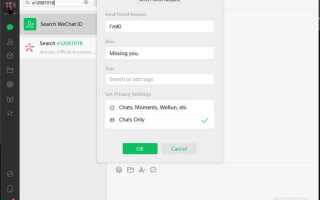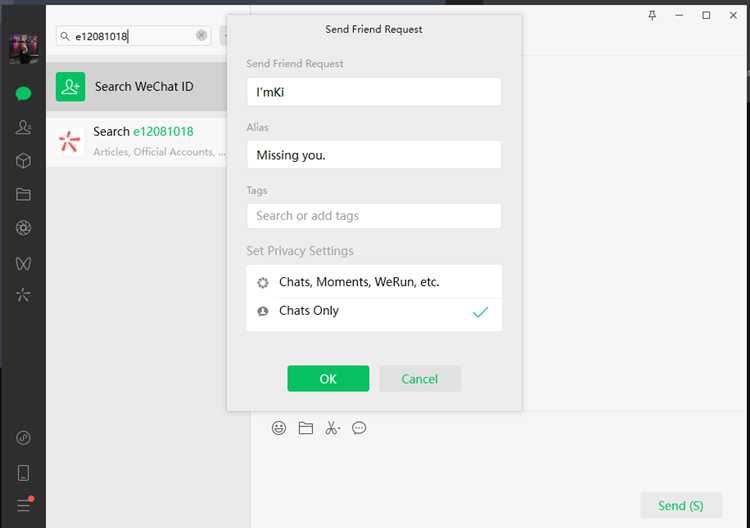
Перенос переписок в WeChat не требует долгих подготовок или сложных технических знаний. Для сохранения истории сообщений достаточно воспользоваться встроенными инструментами приложения, такими как функция резервного копирования и восстановления через Wi-Fi. Этот метод позволяет за несколько минут перенести данные между устройствами без потери информации.
Важно использовать одинаковую версию WeChat на обоих устройствах и убедиться, что они подключены к одной сети. При этом весь процесс занимает от 5 до 15 минут в зависимости от объема чатов. Для пользователей Android и iOS предусмотрены отдельные инструкции, учитывающие особенности операционных систем и форматы хранения данных.
Если возникает необходимость перемещения чатов на новое устройство, рекомендуется отключить автоматическую очистку кэша в настройках WeChat до начала процедуры. Это обеспечит сохранность вложений и мультимедиа в переписках. В статье подробно описаны все шаги, включая возможные ошибки и способы их устранения, что гарантирует быстрый и беспроблемный перенос.
Подготовка устройств для переноса чатов
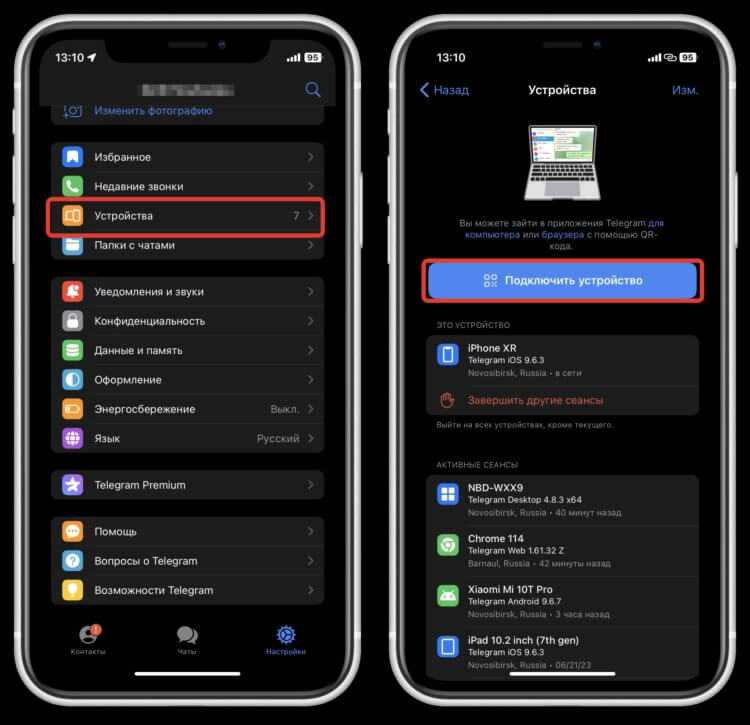
Перед переносом чатов убедитесь, что на обоих устройствах установлена последняя версия WeChat. Для проверки обновлений откройте магазин приложений и выполните обновление, если оно доступно. Это гарантирует корректную работу функций экспорта и импорта данных.
Подключите оба устройства к одной Wi-Fi сети с высокой скоростью и стабильным соединением, так как передача большого объёма данных требует минимальных задержек и прерываний.
На устройстве-источнике очистите кеш WeChat, чтобы избежать ошибок и освободить память. В настройках приложения найдите раздел «Хранилище» и выполните очистку временных файлов.
Убедитесь, что на целевом устройстве достаточно свободного пространства для размещения полного объема чатов, включая медиафайлы. Для этого проверьте раздел «Память» в настройках устройства.
Для Android включите в настройках разработчика функцию «Отладка по USB», если планируется перенос через кабель. На iOS убедитесь, что устройство разблокировано и доверяет компьютеру при подключении.
Создайте резервную копию текущих данных WeChat на каждом устройстве через встроенный механизм резервного копирования. Это позволит восстановить информацию в случае сбоев во время переноса.
Экспорт чатов на старом устройстве через настройки WeChat
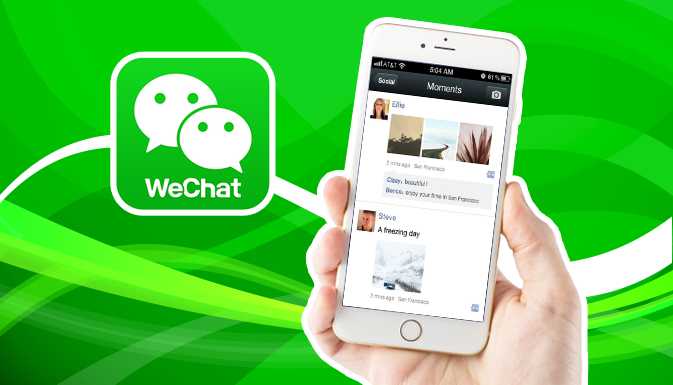
Откройте WeChat и перейдите в раздел «Я» → «Настройки» → «Общие» → «Чаты». Выберите пункт «Резервное копирование и восстановление». Для экспорта на новое устройство подойдет функция «Экспорт чатов на другое устройство». Важно, чтобы оба устройства были подключены к одной Wi-Fi сети.
Выберите конкретные чаты для передачи. Программа автоматически создаст временную локальную копию, которая будет доступна для сканирования QR-кода на новом устройстве. Ограничений на количество экспортируемых сообщений нет, однако объем данных влияет на скорость процесса.
Перед началом убедитесь, что на старом устройстве достаточно свободного места и стабильный интернет. После выбора чатов нажмите «Начать передачу» – WeChat создаст безопасный канал обмена данными, исключающий необходимость в облачном хранении.
Для восстановления на новом устройстве откройте WeChat, выберите «Импорт чатов» и просканируйте QR-код, отображаемый на старом телефоне. Процесс происходит без потери сообщений и медиафайлов, обеспечивая полную синхронизацию.
Импорт чатов на новом устройстве с помощью QR-кода

Для переноса чатов в WeChat через QR-код необходимо, чтобы оба устройства были подключены к одной Wi-Fi сети. Откройте WeChat на старом телефоне, перейдите в «Настройки» → «Общие» → «Перенос истории чатов». Выберите «Перенести на другое устройство» и подтвердите создание QR-кода.
На новом устройстве запустите WeChat, выберите «Импортировать историю чатов», после чего отсканируйте QR-код с экрана старого телефона. Система начнет передачу данных напрямую между устройствами, без загрузки в облако, что ускоряет процесс и обеспечивает безопасность.
Время переноса зависит от объема переписок и скорости сети. Рекомендуется отключить автоматическую блокировку экрана и не прерывать процесс, чтобы избежать ошибок. После завершения импорта все чаты будут доступны на новом устройстве в полном объеме, включая медиафайлы и вложения.
Использование резервного копирования в облако WeChat
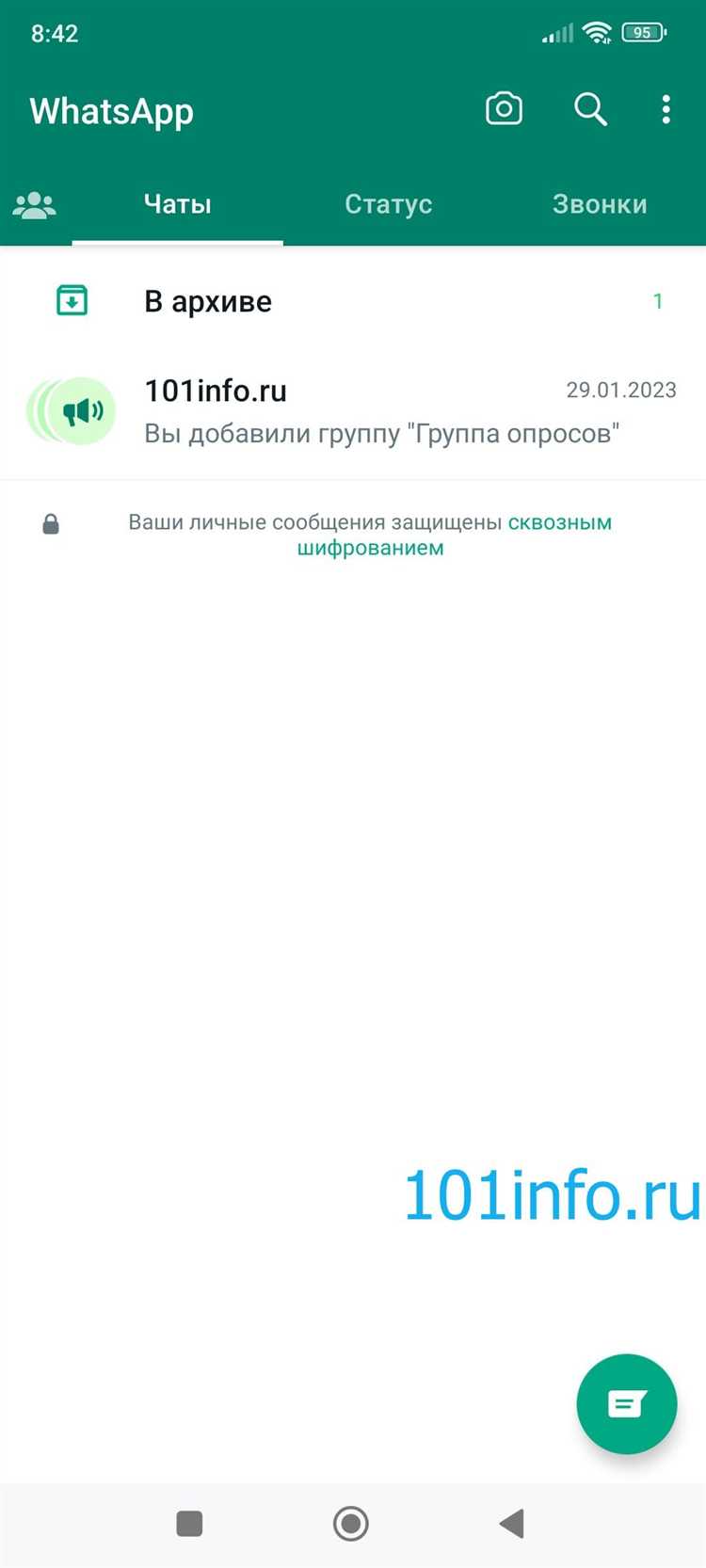
Для переноса чатов в WeChat удобнее всего воспользоваться функцией резервного копирования в облако, встроенной в приложение. Она доступна в разделе «Настройки» – «Чаты» – «Резервное копирование и восстановление». Здесь можно создать копию всех сообщений, включая текст, голосовые сообщения, фотографии и видео.
Перед запуском резервного копирования убедитесь, что устройство подключено к стабильной Wi-Fi-сети и имеет достаточный уровень заряда (рекомендуется не менее 50%). Для сохранения данных используется облачное хранилище WeChat, что исключает необходимость сторонних сервисов.
Процесс занимает от нескольких минут до часа в зависимости от объема данных. После успешного создания копии при установке WeChat на новом устройстве достаточно выбрать опцию восстановления из облака, чтобы перенести все диалоги и медиафайлы без потерь.
При необходимости можно настроить автоматическое резервное копирование с заданной периодичностью, что обеспечивает регулярное обновление данных без ручного вмешательства. Для этого в том же разделе активируйте функцию «Автоматическое резервное копирование» и выберите удобный интервал – ежедневно или еженедельно.
Обратите внимание, что резервное копирование сохраняет только локальные данные WeChat и не включает чаты, удалённые до создания копии. Для контроля объема используемого облачного пространства стоит периодически проверять раздел «Управление хранилищем» в настройках приложения.
Перенос чатов между Android и iPhone: особенности и ограничения
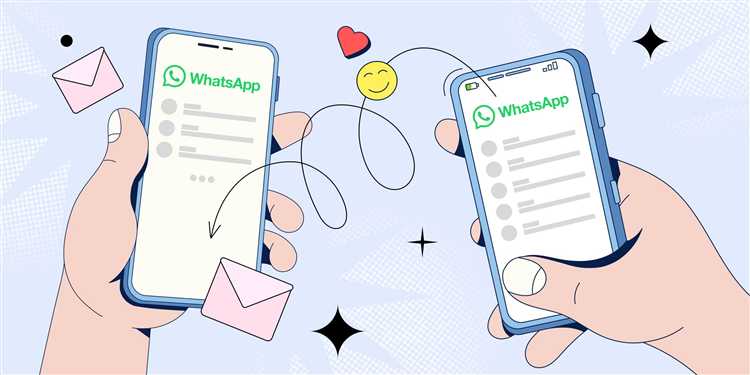
Перенос переписки WeChat между Android и iPhone напрямую невозможен из-за различий в файловых системах и форматах резервных копий. WeChat не предоставляет встроенного инструмента для кроссплатформенного экспорта и импорта чатов, что накладывает определённые ограничения.
Основные особенности и рекомендации:
- На Android резервные копии чатов сохраняются в локальной памяти в формате, недоступном для iOS. iPhone использует iCloud и локальные резервные копии через iTunes, несовместимые с Android.
- Для передачи переписки можно использовать функцию переноса чатов внутри приложения WeChat через QR-код, однако оба устройства должны находиться в одной сети Wi-Fi и быть рядом.
- При переносе через WeChat с Android на iPhone необходимо на iPhone удалить WeChat и установить заново, чтобы активировать процесс восстановления чатов.
- Перед началом переноса важно убедиться, что на Android установлена последняя версия WeChat, а на iPhone достаточно свободного места для приёма данных.
- Передача мультимедийных файлов (голосовых сообщений, видео) может занимать значительно больше времени и в редких случаях не сохраняться полностью из-за ограничений форматов.
- История платежей, заметки и некоторые системные данные не переносится и сохраняется только на устройстве исходника.
- В случае большого объёма сообщений рекомендуют разбивать перенос на несколько этапов, чтобы избежать сбоев и потери данных.
Если прямой перенос невозможен, альтернативой служит экспорт важных сообщений через скриншоты или копирование текста вручную. Специализированные программы и сторонние приложения для миграции WeChat часто нарушают правила конфиденциальности и не гарантируют сохранность данных, их использование не рекомендуется.
Что делать при ошибках и сбоях в процессе переноса
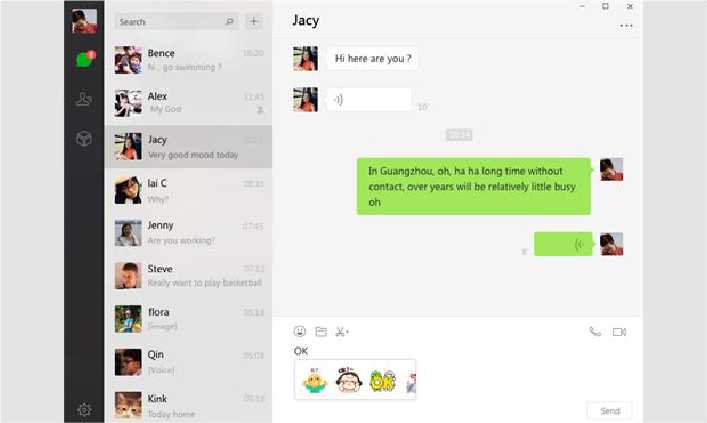
Если во время переноса чатов в WeChat возникает ошибка, первым делом проверьте стабильность интернет-соединения: нестабильный Wi-Fi или переключение между сетями часто вызывает сбои.
Убедитесь, что на обоих устройствах установлены последние версии WeChat. Обновления содержат исправления ошибок и улучшения, влияющие на процесс переноса.
При появлении конкретного кода ошибки запишите его и обратитесь к официальной базе знаний WeChat или в службу поддержки. Например, ошибка «Transfer Failed 1001» указывает на несовместимость версий приложений.
Если перенос прерван на этапе сканирования QR-кода, очистите кеш приложения на обоих устройствах и повторите попытку.
Для восстановления процесса можно перезапустить оба устройства и отключить VPN, если он активен, так как он может блокировать соединение между ними.
При повторяющихся сбоях попробуйте перенести чаты частями, ограничивая количество передаваемых сообщений за одну сессию до 500.
Если приложение сообщает о нехватке памяти, освободите место на телефоне, удалив ненужные файлы и приложения, затем повторите перенос.
Вопрос-ответ:
Можно ли перенести чаты WeChat с одного телефона на другой без потери данных?
Да, перенести чаты WeChat можно с помощью встроенной функции передачи данных. Для этого нужно на старом устройстве открыть настройки чатов, выбрать пункт «Перенос истории чатов», а затем следовать инструкциям на экране. При этом важно, чтобы оба телефона были подключены к одной Wi-Fi сети и находились рядом друг с другом. Такой способ сохраняет все сообщения, включая мультимедийные файлы.
Как перенести чаты WeChat с Android на iPhone — возможна ли такая операция?
Перенос истории чатов WeChat напрямую между Android и iPhone официально не поддерживается через стандартные функции приложения. Однако можно сделать резервную копию данных на компьютере с помощью специальных программ и затем восстановить их на новом устройстве. Этот процесс требует дополнительных инструментов и времени, но позволяет сохранить переписку при смене платформы.
Что делать, если во время переноса чатов в WeChat появляется ошибка подключения?
Ошибка подключения обычно связана с нестабильным Wi-Fi или разницей в версиях приложения на старом и новом устройстве. Рекомендуется проверить, что оба смартфона подключены к одной и той же сети и обновить WeChat до последней версии. Если проблема не исчезает, стоит перезагрузить устройства и попробовать снова. В некоторых случаях помогает временное отключение VPN или других сетевых ограничений.
Как быстро освободить память на телефоне после переноса чатов WeChat?
После переноса истории чатов можно удалить локальные данные, чтобы освободить место. В настройках WeChat есть раздел для управления хранилищем, где можно очистить кэш и ненужные файлы. Кроме того, удаление старых мультимедийных сообщений и больших вложений поможет значительно сэкономить память устройства. Перед этим лучше убедиться, что важные данные действительно сохранены на новом устройстве или в облаке.